5+ gyors módja az MP4 konvertálásának WAV audiofájlokká online és offline
Az MP4 egy médiatároló formátum, amely videót, hangot, feliratot, állóképet és egyéb adatokat tárol. Ami a WAV fájlformátumot illeti, ez egy tömörítetlen audio formátum, amelyet a Microsoft és az IBM fejlesztett ki PC-hez. A WAV fájlok mérete nagy. Így az MP4-et WAV formátumba konvertálhatja a jobb hangminőség érdekében.
Számos online és offline videokonverter létezik, amelyek konvertálhatják az .mp4 fájlt .wav formátumba. Ha gyorsan szeretne hangot kinyerni MP4 fájlokból, akkor jó helyen jár. Ez a cikk 5+ online és offline szolgáltatást mutat be MP4 - WAV fájlkonverterek a legújabb áttekintéssel és oktatóanyaggal. Csak olvassa el és tudjon meg további részleteket.
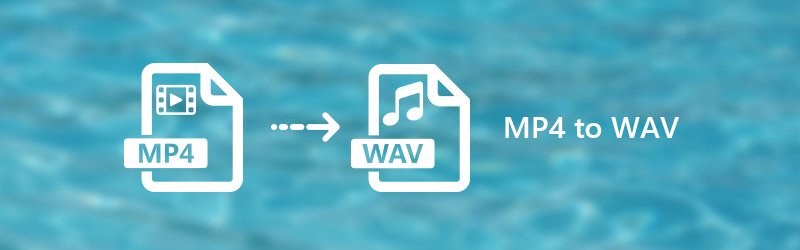
OLDAL TARTALMA
1. rész: MP4 konvertálása WAV offline formátumba Windows és Mac rendszeren
Ha nagy és több MP4 fájljait WAV-ra szeretné kötegben és nagy sebességgel konvertálni, használhatja a következő offline szoftvert Windows vagy Mac rendszeren.
1. MP4 konvertálása WAV formátumba a Vidmore Video Converter segítségével
Vidmore Video Converter az egyablakos eszköz az MP4 fájlok WAV formátumba konvertálására és szerkesztésére Windows és Mac rendszeren. A professzionális videofeldolgozó algoritmusokkal megőrizheti video- és hangfájljainak eredeti minőségét. Így a videofájl formátumát MP4-ről WAV-ra módosíthatja, nulla minőségromlással.
Az 50x gyorsabb videokonverziós sebesség a fő különbség a Vidmore Video Converter és a közös online MP4 - WAV online konverterek között. Ennek eredményeként perceken belül konvertálhatja a nagy MP4 fájlokat WAV fájlokká. A program beépített videószerkesztőt kínál. Nos, itt érheti el a leggyorsabb videokonvertálást és testreszabást.
Az MP4 to WAV Converter szoftver főbb jellemzői
- Konvertáljon nagy fájlokat MP4-ből WAV, M4A, MP3, M4B, M4R, AAC és népszerű digitális eszközökké.
- 50-szer gyorsabb videokonverziós sebességet érhet el hardveres gyorsítással.
- Vágás, forgatás, kivágás, a videó minőségének javítása, videóeffektusok hozzáadása és vízjel hozzáadása.
- Támogatja az MP4 - WAV kötegelt átalakítást.
- Nincs fájlméret-korlátozás.

Az MP4 to WAV Converter szoftver főbb jellemzői
1. lépés. Ingyenes letöltés, telepítés és indítás az MP4 to WAV átalakító szoftverbe. Húzza az MP4 fájlokat a fő felületre.
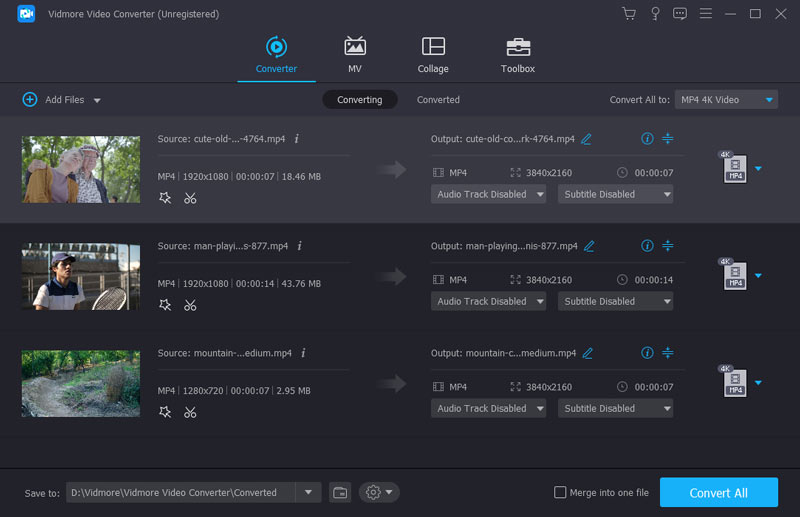
2. lépés. Hajtsa ki a „Profil” listát. A „WAV” kifejezésre kereshet a keresőmotorban, hogy minden lehetséges eredményt közvetlenül elérhessen. Nos, kiválaszthatja azt az eszköztípust is, amelyen kívül szeretné hallgatni a WAV zenefájlokat.
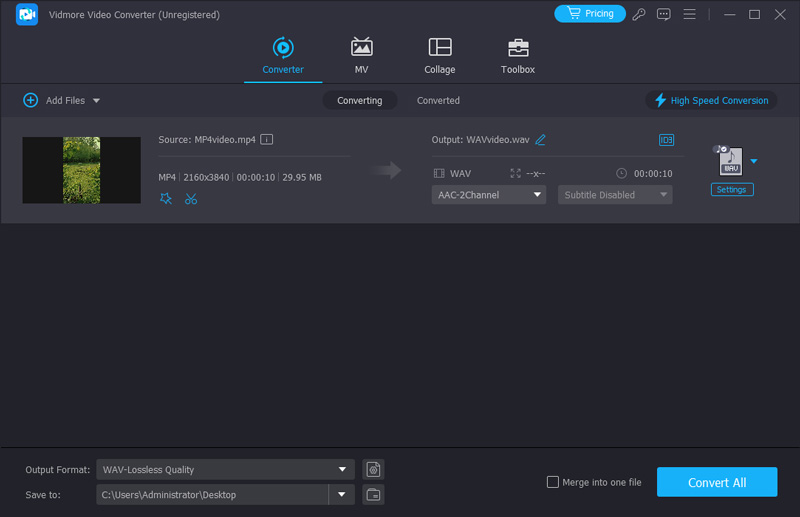
3. lépés Kattintson a „Beállítások” gombra egy új „Profilbeállítások” ablak eléréséhez. Az MP4 és a WAV közötti hangkonvertálás előtt beállíthatja a hangbeállításokat.

4. lépés Kattintson a „Klip” elemre, ha egy hosszú MP4 videót fel akar osztani kis klipekre. Végül kattintson a „Konvertálás” gombra az MP4 videó WAV formátumba konvertálásához percek alatt.

2. Módosítsa az MP4-et WAV-ra az Audacity segítségével
Az Audacity az egyik legnépszerűbb hangfeldolgozó szoftver, amelyet hangszerkesztésre és rögzítésre használnak. Támogatja a hangformátumok konvertálását is. Ez a szoftver elsősorban hangszerkesztésre szolgál, így nem tud videó fájlokat olvasni. Ezért, ha az Audacityt szeretné használni az MP4 WAV formátumba konvertálásához, le kell töltenie az FFmpeg könyvtárat. Egy másik lehetőség, hogy egyszerre csak 1 MP4 fájlt tud konvertálni WAV hanggá. Azonban továbbra is hasznos nagy MP4 fájlok konvertálásához, mivel a fájlméret nincs korlátozva. Sőt, a minőséget a bitráta, a mintavételezési sebesség stb.
1. lépés. Töltse le és telepítse az Audacity-t a hivatalos webhelyről.
2. lépés. Töltse fel az MP4 fájlt húzással vagy a Fájl megnyitása lehetőségre kattintva.
”Lépés
4. lépés Az Exportálás gombbal fejezze be a konvertálást MP4-ről WAV-ra.
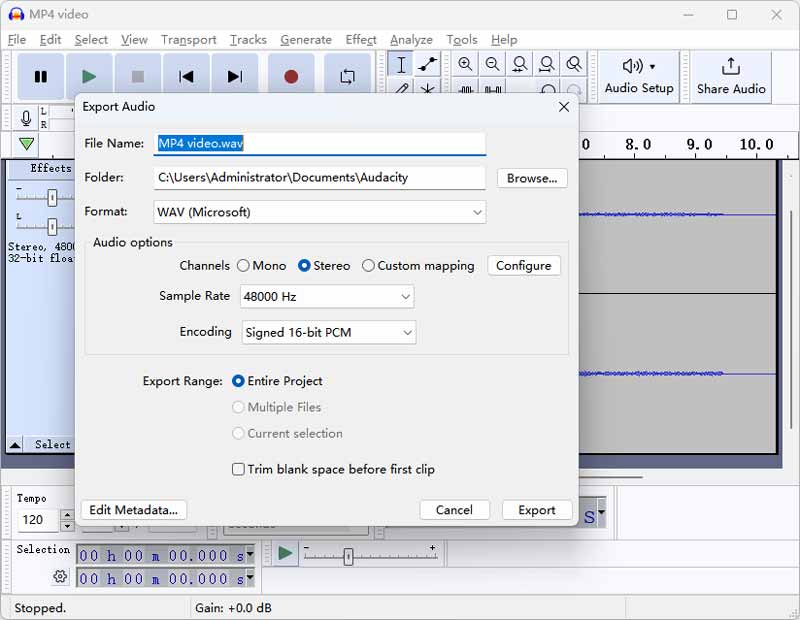
3. MP4 konvertálása WAV formátumba VLC Media Player segítségével
A VLC Media Player egy erőteljes multimédiás lejátszó. Támogatja a legtöbb audio- és videoformátum lejátszását. A legtöbb ember számára ismeretlen, videokonverterként vagy hangkivonóként is szolgálhat az MP4 WAV-ra konvertálásához. Nincs fájlméret-korlátozása, és teljesen ingyenes. Ezenkívül egyszerre több MP4-fájlt is konvertálhat, de ezeket egyenként kell hozzáadnia a listához.
1. lépés. Keressen VLC-t a Google-on vagy a Safari-n. Töltse le és telepítse a VLC Media Playert Windows vagy Mac számítógépére.
”Lépés
3. lépés Kattintson a Mentés gombra, és válassza ki a WAV elemet az új Profil legördülő listából.
4. lépés Böngésszen a célhelyen, és törölje az .mp4 kiterjesztést. Kattintson a Start gombra a WAV fájl mentéséhez.
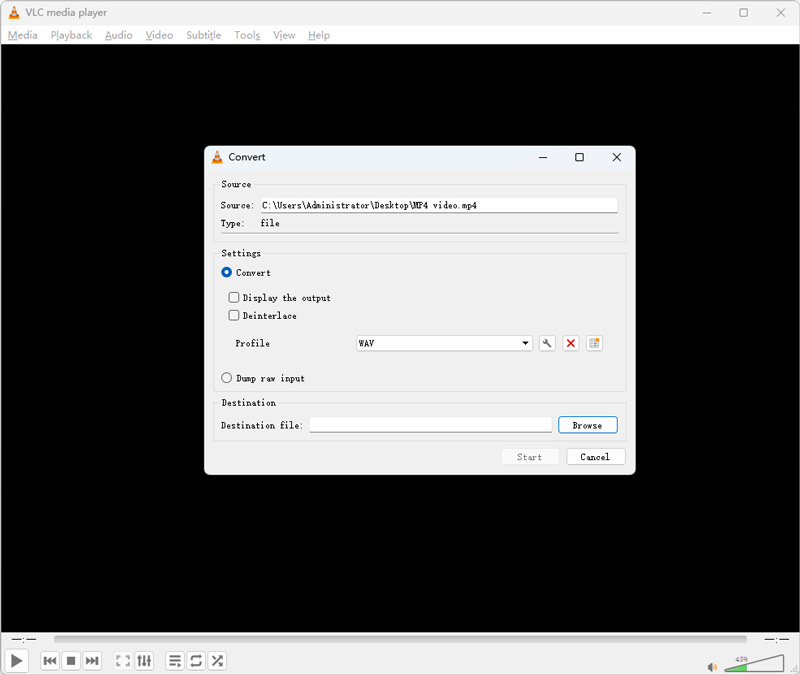
4. Alakítsa át MP4-et WAV-ra az iTunes segítségével
A Mac felhasználóknak ismerniük kell az iTunes alkalmazást. Ez a régi alapértelmezett médialejátszó a MacBookon. Az iTunes segítségével MP4-et is konvertálhat WAV-ba. Ez a szoftver azonban már nem frissül, és nem támogatja a macOS 10 és újabb verzióit. A teszt során azt találtuk, hogy a válaszidő és a konverziós idő meglehetősen hosszú, és nem tud több fájlt konvertálni.
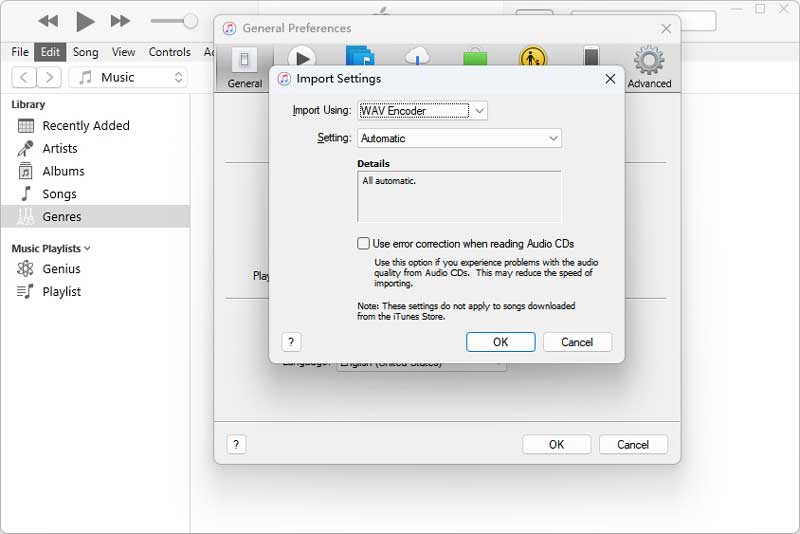
1. lépés. Töltse le és telepítse a régebbi iTunes-t macOS 10.13 (korábbi) vagy Windows rendszerre.
”Lépés
”Lépés
2. rész: MP4 átalakítása WAV-vá a Video Converter Online segítségével
Az online konverterek a legtöbb esetben szabadon használhatók. Ha az MP4 fájlja kicsi a fájlméretében, akkor az MP4-et ingyenes WAV-fé konvertálhatja. Itt vannak a legjobb besorolású MP4 - WAV átalakító online eszközök, amelyeket kipróbálhat.
1. MP4 konvertálása WAV formátumba a Vidmore Free Online Video Converter segítségével
Vidmore Ingyenes Online Video Converter 100% ingyenes és tiszta a használata. Kiválóan konvertálhatja az MP4-et WAV, MP3, AAC, W4A és más népszerű audio formátumokká. Nincs fájlméret korlátozás. Nem számít, mekkora az MP4-es filmje, ingyen konvertálhat WAV audió formátumba. Ezenkívül beállíthatja a hangminőséget, az audió kódolót, a csatornát, a mintavételi sebességet, a bitrátát és az egyéb profilbeállításokat az MP4-ről WAV-konvertálás előtt.
1. lépés. Látogasson el a https://www.vidmore.com/free-online-video-converter/ oldalra. Az első alkalommal, amikor az online MP4 to WAV átalakítót használja, kattintson az „Átalakítandó fájlok hozzáadása” elemre, majd a „Launcher letöltése” gombra az indító telepítéséhez.
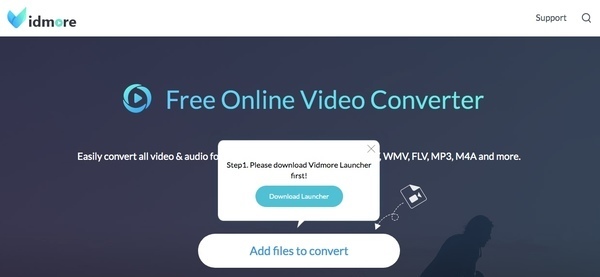
2. lépés. Kattintson az „Fájl hozzáadása” gombra az MP4 fájlok importálásához. Ezután kattintson az online MP4 to WAV átalakító jobb alsó sarkában található zene ikonra. A kimeneti hangformátumként állítsa be a „WAV” beállítást.

3. lépés Kattintson a fájlja melletti fogaskerék „Beállítások” ikonra. Most az előre beállított opciókkal kezelheti a hangbeállításokat. A változtatások mentéséhez kattintson az „OK” gombra.

4. lépés Kattintson a „Konvertálás” gombra, és állítsa be a célmappát. Végül kattintson a „Megnyitás” gombra az MP4 konvertálásához WAV-ba ingyen online. Amikor a hangkonverzió befejeződik, a „Konvertálás befejeződött” üzenetet kapja. A továbblépéshez kattintson az „OK” gombra.
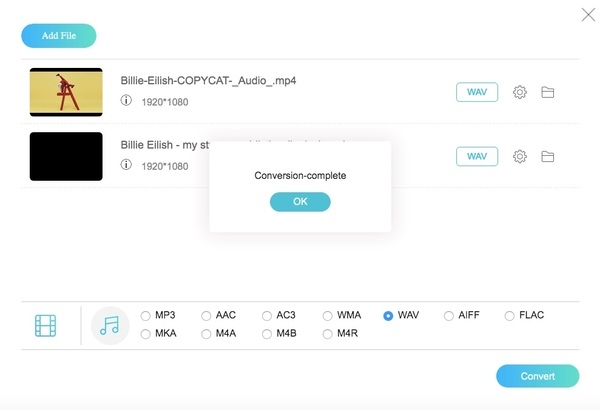
2. Változtassa meg az MP4-et WAV-ra a Zamzar segítségével
A Zamzar átalakította felhasználói felületét. Közvetlenebb módon megkaphatja a fájlkiterjesztés .mp4-ről .wav-ra való módosítását. Ráadásul bővebb ismereteket szerezhet az MP4 és WAV formátumokról. A Zamzar lehetővé teszi a felhasználók számára, hogy egyidejűleg legfeljebb 5 MP4 fájlt töltsenek fel. Az összes feltöltött MP4 fájlja legfeljebb 150 MB lehet.
1. lépés. Látogasson el a https://www.zamzar.com/convert/mp4-to-wav/ oldalra.
2. lépés. Adjon hozzá MP4 fájlokat a helyi meghajtóról vagy online webhelyekről.
3. lépés Kattintson az „Átalakítás most” gombra az MP4 fájlok WAV online konvertálásához.
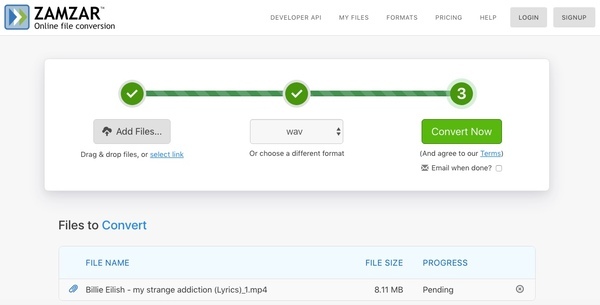
3. Az Online Audio Converter segítségével alakítsa át az MP4-et WAV-ra
Az Online Audio Converter széles körben támogatja a bemeneti videó forrásokat. Importálhat MP4 fájlokat az asztalról, a Google Drive-ból, a Dropbox-ból vagy az URL-ből. Ezenkívül módosíthatja a speciális beállításokat és szerkesztheti a sávinformációkat az online MP4 - WAV audió konverteren belül. Az átalakított MP4 - WAV audiofájlok ZIP archívumba kerülnek.
1. lépés. Nyissa meg a https://online-audio-converter.com/ oldalt.
2. lépés. Kattintson a „Fájlok megnyitása” elemre, vagy töltsön fel MP4 fájlokat a felhőtárhelyről.
3. lépés Válassza a „WAV” lehetőséget más audioformátumok közül.
4. lépés Állítsa be a kimeneti hangminőséget és egyéb információkat.
5. lépés. Kattintson a „Konvertálás” gombra a fájlok MP4-ből WAV-ba történő ingyenes konvertálásához.
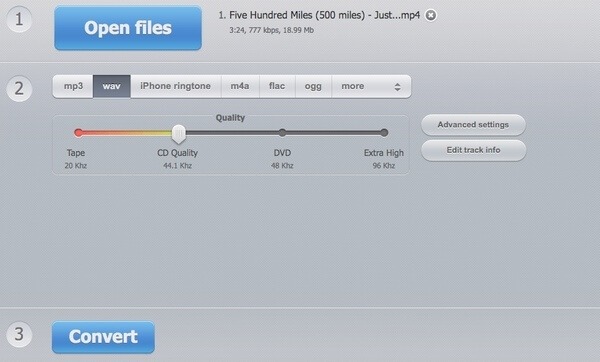
4. Konvertálás MP4-ről WAV-ra az Online konvertálással
Az Online Converter lehetővé teszi a felhasználók számára, hogy fájlokat MPEG-4 videofolyamból WAVE audióvá konvertáljanak ingyen online. Az MP4 - WAV konverziónkénti teljes fájlméret 100 MB. Ha nagy MP4 fájlt szeretne konvertálni, frissítenie kell annak fizetős verziójára.
1. lépés. Nyissa meg a https://audio.online-convert.com/convert/mp4-to-wav fájlt.
2. lépés. Húzza az MP4 fájlokat az online MP4 to WAV átalakítóba.
3. lépés Az „Opcionális beállítások” részben módosíthatja az audiocsatornát, a hanghosszt és egyebeket.
4. lépés A WAV hangsávok MP4 fájlokból történő kibontásához kattintson a „Konvertálás indítása” gombra.
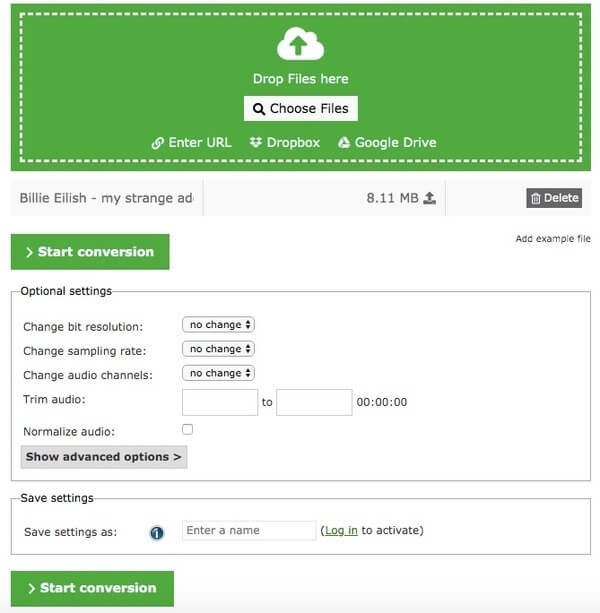
5. Alakítsa át MP4-et WAV-ra a Convertio segítségével
A Convertio több, mint egy egyszerű MP4 - WAV online konverter. A video- és hangfájlok online konvertálásához telepítheti a Convertio Chrome kiterjesztést is. A maximális fájlméret legfeljebb 100 MB. Így itt kicsi MP4 fájlokat konvertálhat WAV audio formátumba.
1. lépés. Nyissa meg a https://convertio.co/mp4-wav/ oldalt.
2. lépés. Adjon hozzá MP4 fájlt a számítógépről vagy más forrásokból.
3. lépés Kattintson az „Átalakítás” gombra az MP4 fájl WAV-ba történő ingyenes online konvertálásához.
4. lépés Kattintson a „Fájlok mentése a Google Drive / Dropbox-ra” elemre, hogy az átalakított MP4-et WAV audiofájlba más helyekre mentse.
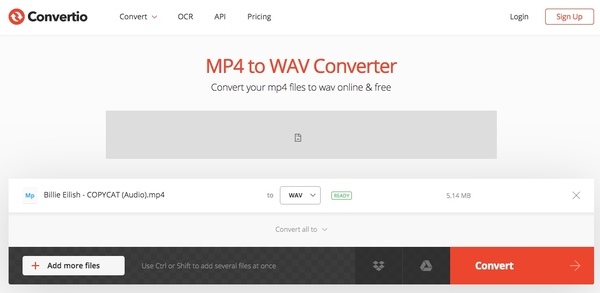
| Online MP4 - WAV átalakító | Nincs fájlméret-korlátozás | Támogatja a kötegelt átalakítást | Nincsenek hirdetések | Speciális beállításokkal rendelkezik |
| Vidmore Ingyenes Online Video Converter | ||||
| Zamzar | (150 MB-ig) | (legfeljebb 5 fájl) | ||
| Online Audio Converter | ||||
| Online konvertálás | (legfeljebb 100 MB) | |||
| Convertio | (legfeljebb 100 MB) |
3. rész: MP4 cseréje WAV-ra Androidon és iPhone-on
Ha MP4-fájljai Android-eszközén vagy iPhone-ján vannak, akkor az MP4-fájl számítógépre átvitele és WAV-formátumba konvertálása kissé bonyolult lehet. Ne aggódj. Van néhány MP4-WAV konvertáló alkalmazás is.
MP4 konvertálása WAV formátumba Androidon az MP4 WAV konverterrel
Az MP4 to WAV Converter az MP4 videó WAV fájllá konvertálására szolgál. Kiválaszthat bármilyen MP4 fájlt vagy fájlcsoportot, és konvertálhatja WAV kimeneti formátumba. Egyszerű felülettel rendelkezik, és nagyon könnyen használható.
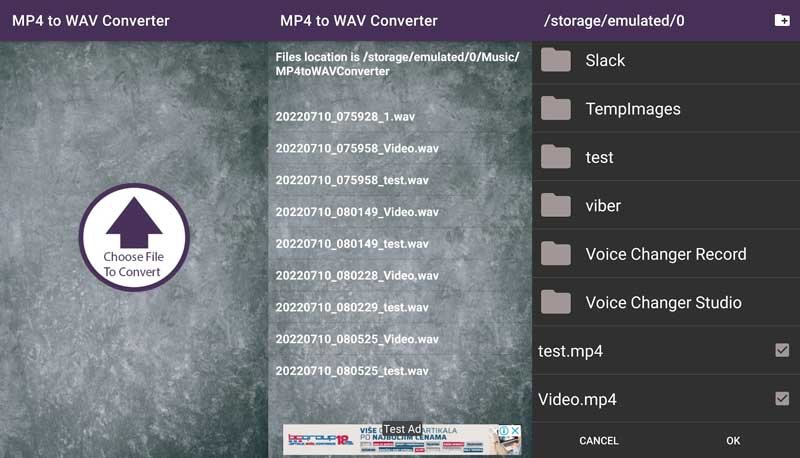
1. lépés. Telepítse az MP4 to WAV Converter alkalmazást a Google Playről Android készülékére.
2. lépés. Koppintson a Konvertálni kívánt fájl kiválasztása elemre, és válassza ki az MP4 fájlt.
3. lépés Kattintson az OK gombra, és várja meg a feldolgozást.
Az Audio Converter segítségével változtassa meg az MP4-et WAV-vé iPhone-on
Az Audio Converter egy magasan értékelt audio konverter az App Store-ban. Használhatja videó és hang konvertálására szinte bármilyen kívánt hangformátumba, például MP4-ből WAV-ba.
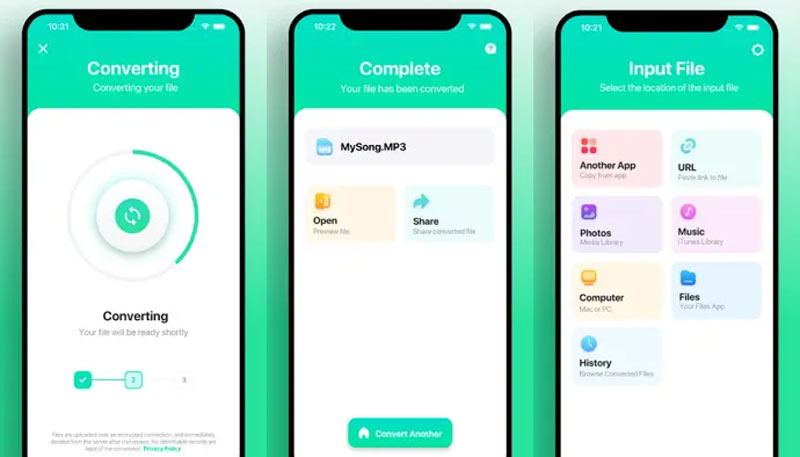
1. lépés. Keressen az Audio Converter alkalmazásban az App Store-ban. Telepítse Apple-fiókjával.
2. lépés. Válassza ki a bemeneti MP4 fájlt. Ezután válassza ki a WAV-ot kimeneti formátumként.
3. lépés Koppintson a Konvertálás elemre, és várjon néhány másodpercet.
4. lépés Mentse el a WAV-fájlt, vagy nyissa meg más alkalmazásokban.
4. rész. GYIK az MP4 WAV-vá alakításáról
Az MP4 WAV-ra konvertálása veszít a minőségéből?
Alapvetően nem. Az MP4 fájlok kicsik, de veszteségesek, míg a WAV nagyok és veszteségmentesek. Ez a használt konverter szoftvertől is függ. Te tudod használni Vidmore Video Converter veszteségmentes átalakításhoz.
Átalakíthatom az MP4-et WAV-ba a HandBrake segítségével?
Nem, nem teheted. A HandBrake főként videó átkódolásra szolgál. Bár a legtöbb cikk azt írja, hogy az MP4-et WAV-ba konvertálhatja vele, a kimeneti formátumlistában nincs WAV-választás.
A Windows Media Player konvertálható WAV-ra?
Nem, a Windows Media Player nem tud MP4 vagy más fájlokat WAV formátumba konvertálni. Ehhez használhatja Vidmore Video Converter MP4 gyors és gyors konvertálása WAV formátumba.
Következtetés
Összességében megteheti konvertálja az MP4-et WAV-ba bármilyen fájlméretben a fenti online és offline fájlkonverterekkel. Ami a leggyorsabb MP4-WAV fájl konvertert illeti, a Vidmore Video Converter az első választás. A kiváló minőségű video- és audiofájlokat mindig 50-szer gyorsabban kaphatja meg. Érdemes ingyenesen letölteni és kipróbálni.
MP4 és WAV
-
MP4 konvertálása
-
MP4 szerkesztése
-
WAV konvertálása


